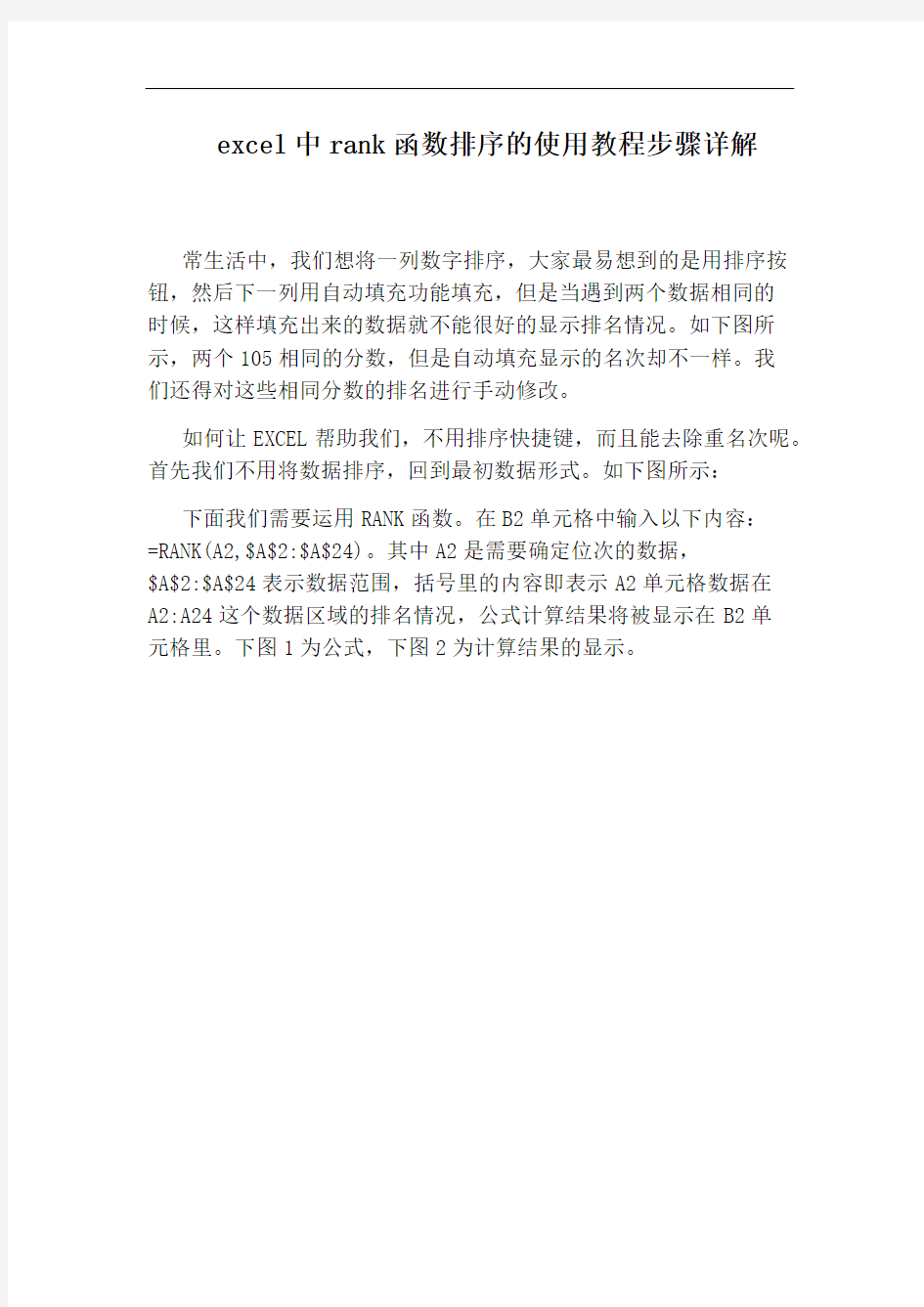
excel中rank函数排序的使用教程步骤详解
常生活中,我们想将一列数字排序,大家最易想到的是用排序按钮,然后下一列用自动填充功能填充,但是当遇到两个数据相同的
时候,这样填充出来的数据就不能很好的显示排名情况。如下图所示,两个105相同的分数,但是自动填充显示的名次却不一样。我
们还得对这些相同分数的排名进行手动修改。
如何让EXCEL帮助我们,不用排序快捷键,而且能去除重名次呢。首先我们不用将数据排序,回到最初数据形式。如下图所示:
下面我们需要运用RANK函数。在B2单元格中输入以下内容:
=RANK(A2,$A$2:$A$24)。其中A2是需要确定位次的数据,
$A$2:$A$24表示数据范围,括号里的内容即表示A2单元格数据在
A2:A24这个数据区域的排名情况,公式计算结果将被显示在B2单
元格里。下图1为公式,下图2为计算结果的显示。